Het is handig om een back-up van uw WhatsApp-chats te kunnen maken, of u uw gegevens nu naar een ander apparaat wilt overbrengen of alleen uw berichten en bestanden wilt beschermen als u uw telefoon kwijtraakt.
Terwijl WhatsApp automatisch een back-up van uw chats naar de cloud kan maken, moet u dit instellen en het kan geen kwaad om uw gegevens ook handmatig te uploaden als u onmiddellijk van telefoon moet wisselen.
Met dat in gedachten, dit is hoe je de WhatsApp-app gebruikt om een back-up te maken van je chats, en ook hoe je hem automatisch een back-up kunt geven.
Hoe een back-up te maken van WhatsApp-chats
Om een back-up van uw WhatsApp-chats te maken, begint u in het menu ‘Chats’ van WhatsApp, de pagina met al uw gesprekken.
Druk in dit menu op het pictogram ‘Opties’ in de rechterbovenhoek, dat is drie verticale stippen, en u zou een lijst met opties te zien krijgen die beginnen bij ‘Nieuwe groep’ en gaan naar ‘Instellingen’. Selecteer deze laatste optie.
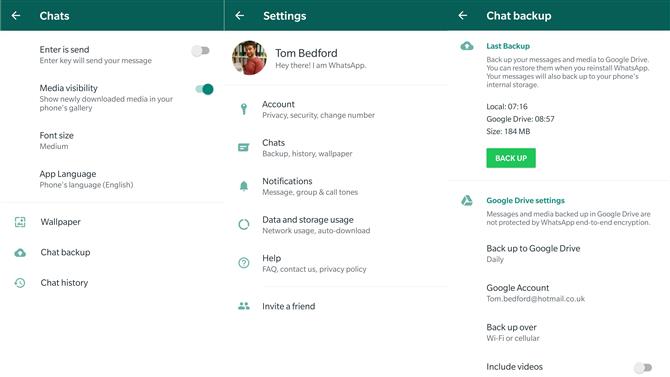
Afbeeldingscredit: TechRadar / WhatsApp
Klik in het menu ‘Instellingen’ op de tweede optie, die ‘Chats’ is en vervolgens de voorlaatste optie in het menu ‘Chats’, dat ‘Chatback-up’ is.
Dit menu geeft aan wanneer u voor het laatst een back-up hebt gemaakt van WhatsApp naar lokale opslag en uw Google Drive, evenals de grootte van al uw berichten en media. Hier kunt u ook het Google Drive-account instellen waar WhatsApp een back-up van maakt, en instellen of dit gebeurt via alleen Wi-Fi of Wi-Fi en mobiele verbindingen.
Om een back-up van WhatsApp te maken, drukt u eenvoudig op de grote groene ‘Back-up’-knop en uw telefoon zal onmiddellijk een back-up maken van al uw WhatsApp-gegevens naar lokale opslag en naar Google Drive.
Hoe een automatische WhatsApp-back-up te maken
Om ervoor te zorgen dat je telefoon automatisch een back-up van WhatsApp-chats maakt, vind je het menu ‘Chatback-up’ dat je hebt gebruikt om handmatig een back-up van je berichten te maken in het gedeelte hierboven.
Het tweede deel van dit menu, getiteld ‘Google Drive-instellingen’, heeft de optie ‘Back-up maken naar Google Drive’. Selecteer dit en het geeft u een reeks frequenties waarop WhatsApp automatisch een back-up maakt, van nooit naar dagelijks.

Afbeeldingscredit: TechRadar / WhatsApp
Kies de frequentie die u nodig hebt – als u veel gebruik maakt van WhatsApp, is dagelijks misschien het beste voor u, maar als u maandelijks onregelmatig kunt chatteren of zelfs ‘Alleen wanneer ik tik op’ Back-up maken ‘is misschien de optie voor u. Tik gewoon op de frequentie om het te selecteren.
Er zijn enkele andere opties in dit menu die de manier wijzigen waarop back-up werkt, zoals of video’s ook worden geback-upt en of de back-up plaatsvindt via mobiel of alleen via Wi-Fi.
- Bekijk onze volledige gids over het gebruik van WhatsApp
